Boa tarde,
tentei rodar o seguinte comando
flutter doctor
porem estou recebendo os seguintes erros:
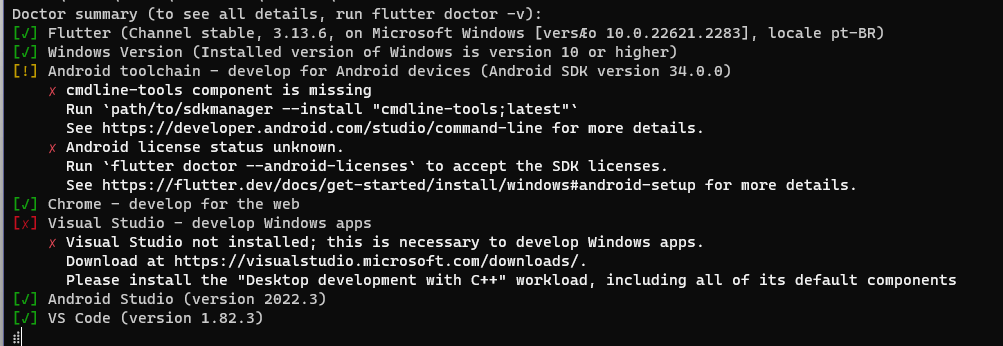
ja li varios casos iguais o meu no forum aqui.. ja tentei rodar o "flutter doctor --android-licenses" porem eu recebo o seguinte erro? Android sdkmanager not found. Update to the latest Android SDK and ensure that the cmdline-tools are installed to resolve this.
nao entendi como eu tenho acesso a esse sdkmanager, pois na minha pasta do android eu n tenho o sdk.
olhando no "Languages & Frameworks" la tem um android SDK, porem ele aponta para o C:\Users\ivan-\AppData\Local\Android\Sdk que nao é o meu caminho do meu android studio e isso me deixou um pouco confuso.
ja tentei baixar o cmdline-tools, mas nao entendi como eu uso ele, li em um forum que recomendava colocar em uma variavel de ambiente, porem eu nao entendi como eu faço isso e qual seria o path que eu deveria adicionar.
e é isso.. essas foram minhas tentativas..
obrigado desde ja.

